电脑屏幕上字体大小如何设置?
Hello!大家好,我是阿广,今天小编来分享一下“电脑屏幕上字体大小如何设置?”这篇文章,我们每天分享有用的知识,下面小编就来分享一下吧,大家一起来学习吧!(⊃‿⊂)

原料/工具
Windows7系统
会基本的电脑操作
方法/步骤
第1步
打开“开始”里面的“控制面板”,如下图所示:
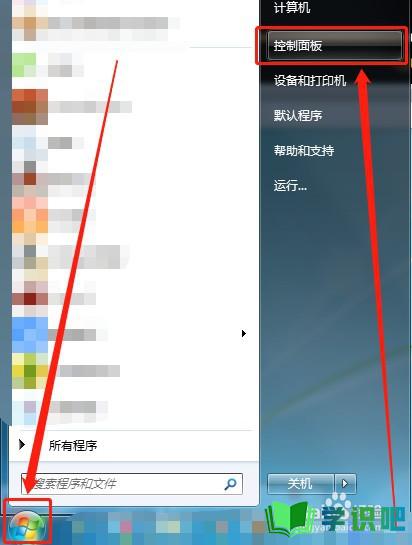
第2步
点击“字体”,如下图所示:
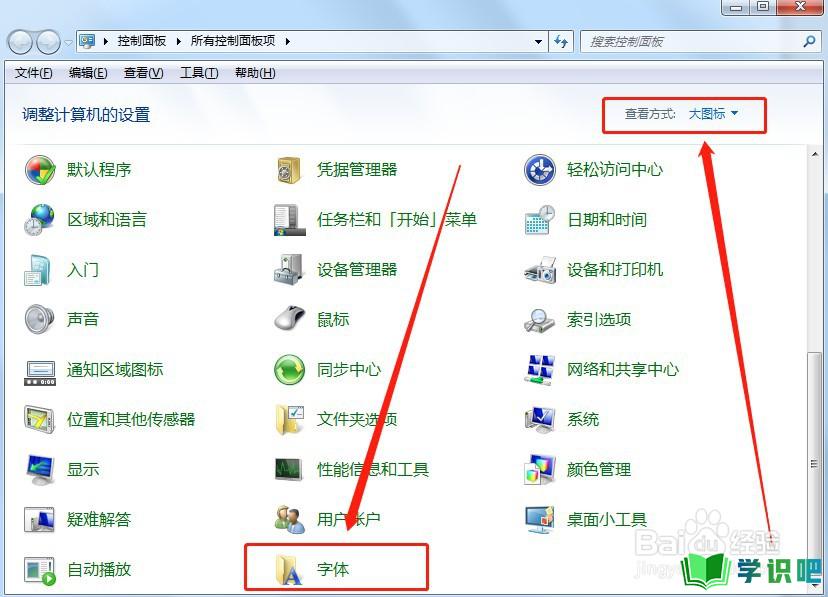
第3步
点击“更改字体大小”,如下图所示:
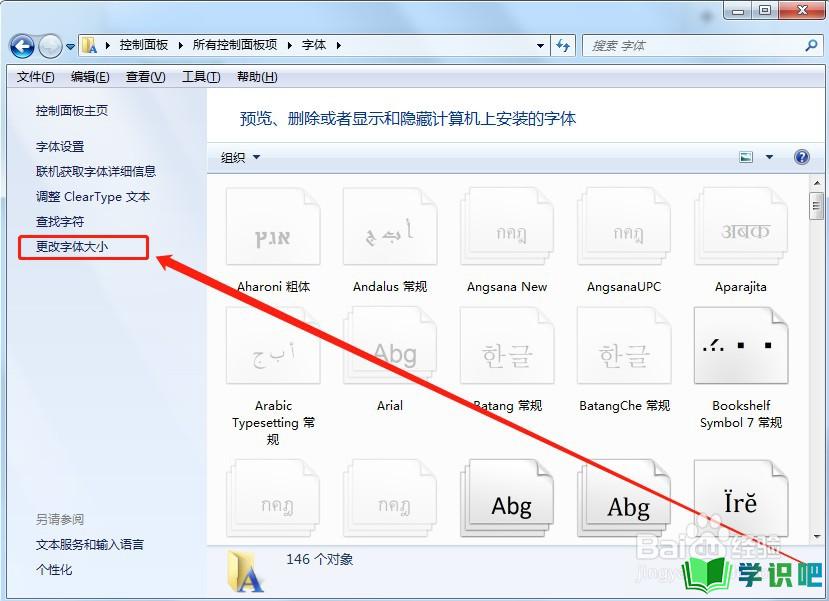
第4步
选择字体大小,并点击“应用”,如下图所示:
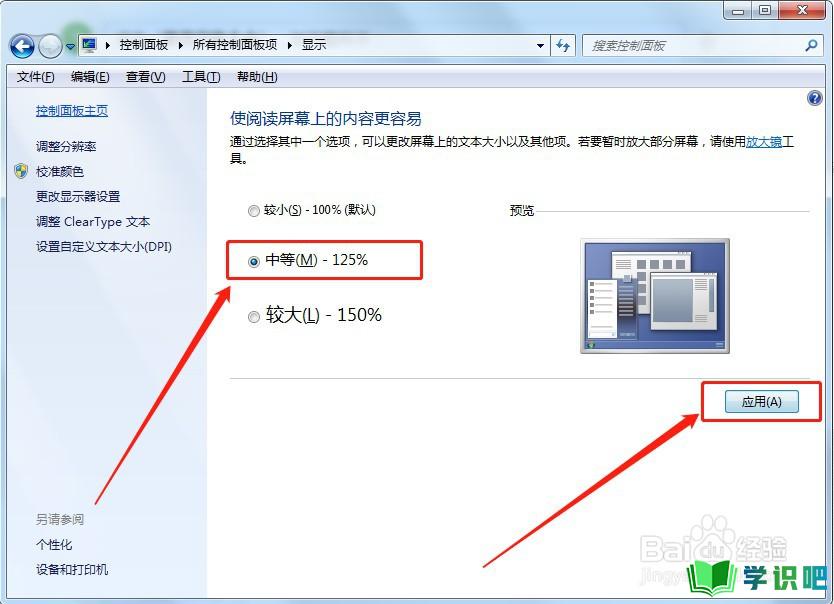
第5步
点击“立即注销”即可,如下图所示:
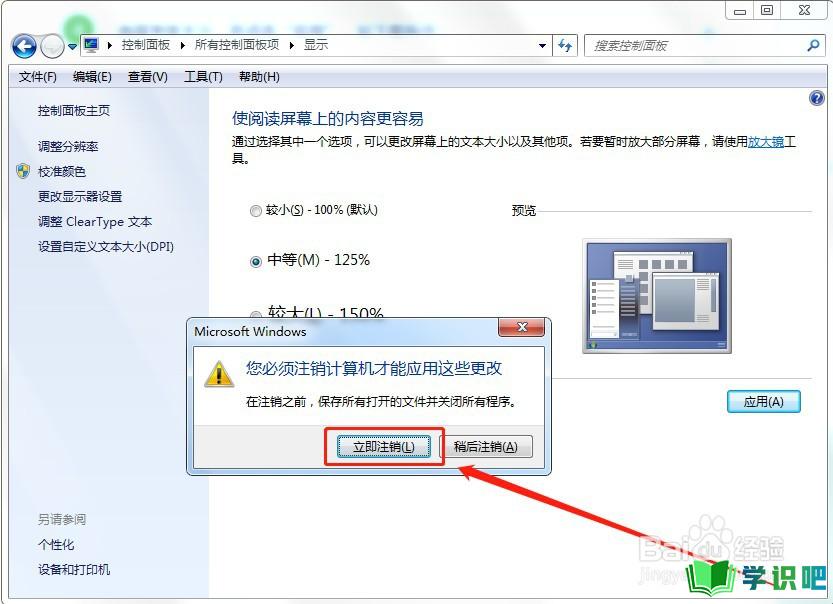
总结:
第1步
【1】打开“开始”里面的“控制面板”
【2】点击“字体”
【3】点击“更改字体大小”
【4】选择字体大小,并点击“应用”
【5】点击“立即注销”即可
温馨提示
好啦,本次分享“电脑屏幕上字体大小如何设置?”的内容就分享到这里了,小伙伴看了之后学会了吗?记得点赞哦!更多实用的生活小技巧,欢迎关注学识吧哦,每天分享实用的知识!(⊃‿⊂)
